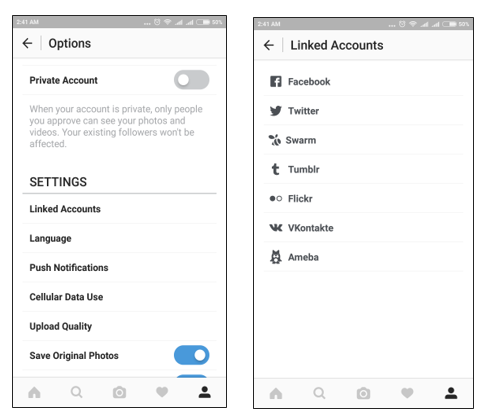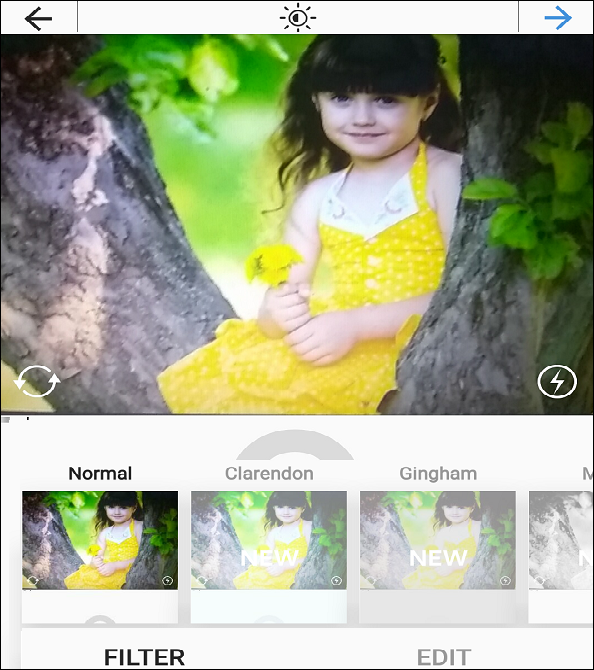مقدمه
با عرض سلام و ادب خدمت کاربران محترم سایت آموزشی پی وی لرن. با دوره آموزشی بازاریابی اینستاگرام در خدمت شما هستیم. در جلسه ۹ این مجموعه آموزشی آموزش تنظیم دقیق محتوا در اینستاگرام را برای شما در نظر گرفته ایم و امیدوارم که لذت ببرید. به این دلیل اینستاگرام یک برنامه اجتماعی متوسط است که به طور ذاتی در تلفن همراه وجود دارد، اتصال به حساب های اجتماعی برای استفاده بیشتر از تجربه ضروری است. شما ممکن است اینستاگرام را به حساب های Facebook، Twitter، Foursquare، Tumblr، Flickr، VK، Mixi و Weibo پیوند دهید.
پیوند بسترهای اجتماعی
در آموزش تنظیم دقیق محتوا در اینستاگرام برای اتصال حساب های اجتماعی، به برگه پروفایل بروید ⇐ Edit Sharing Settings ⇐ حساب های مرتبط ⇐ سپس شبکه ای را که می خواهید اتصال دهید انتخاب کنید.
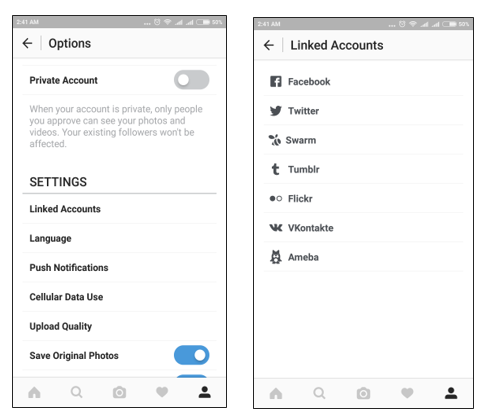
تنظیم دقیق محتوا در اینستاگرام
هر بار که عکسی را در اینستاگرام بارگذاری می کنید، می توانید در هر یک از شبکه های اجتماعی که فعال کرده اید یا هیچ یک از آن ها را به اشتراک بگذارید. اگر تصمیم به اشتراک گذاری در شبکه های اجتماعی را ندارید، این عکس فقط در اینستاگرام ارسال خواهد شد و فقط توسط کاربرانی که شما را دنبال می کنند در برنامه مشاهده خواهند شد.
افزودن فیلترها
پس از گرفتن یا انتخاب یک عکس، وقتی روی next ضربه بزنید، مجموعه ای از سه آیکون در زیر تصویر ظاهر می شود. با کشیدن انگشت می توانید کنتراست را تقویت کنید، و زیبایی تصویرتان را بیشتر کنید یا فقط جلوه کلی تصویر را تقویت کنید. این نه تنها یک عکس فوری معمولی را به یک اثر هنری عکاسی تبدیل می کند، بلکه تعداد بازدیدها و نظرات شما را افزایش می دهد. ۱۷ فیلتر معروف اینستاگرام وجود دارد که لایه های از پیش تعیین شده مختلفی را به عکس های شما اضافه می کنند و جلوه دلخواه را به آن ها می دهند. در میان فیلترها حرکت کرده و بهترین مورد را برای آن تصویر خاص انتخاب کنید.
هر فیلتر مرز مخصوص به خود را دارد.
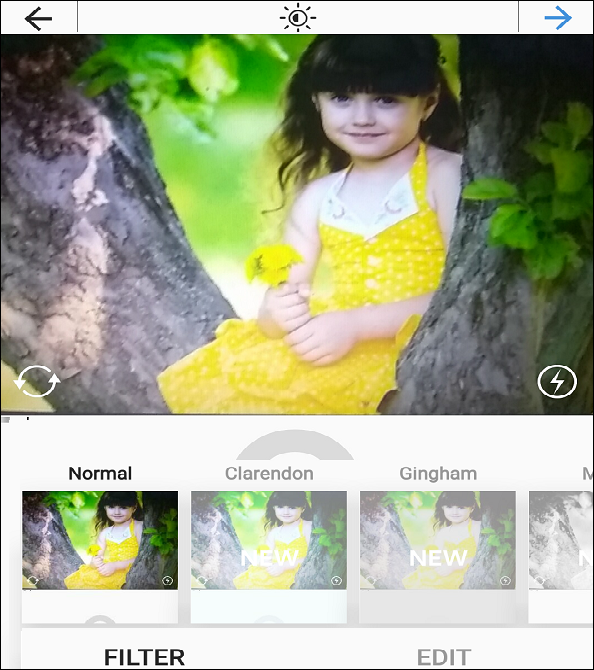
تنظیم دقیق محتوا در اینستاگرام
در زیر برخی از فیلتر ها را با هم می خوانیم
Clarendon : این فیلتر در ابتدا به عنوان یک فیلتر تصویری منتشر شد، Clarendon بعدا برای عکس ها نیز در دسترس قرار گرفت. سایه ها را افزایش می دهد و نکات برجسته در عکس های شما را روشن می کند.
Gingham : این فیلتر یکی دیگر از فیلترهای ویدیویی است که قبلاً نیز استفاده شده است. هنگامی که از آن برای عکس های خود استفاده می کنید، در واقع عکس شما را شستشو می دهد و اگر از یک عکس تیره تر استفاده کنید، یک رنگ زرد به عکس شما می بخشد. در صورت استفاده از آن بریا داشتن عکسی پر نور، ظاهری روشن تر و خارق العاده ای به شما می بخشد.
Moon : این فیلتر نیز به معنای مشابه فقط برای فیلمبرداری بود و به نام سگ عضو تیم اینستاگرام نامگذاری شد. آن را به عنوان نسخه سیاه و سفید Gingham، با سایه های بسیار شدیدتر در نظر بگیرید.
Lark : این فیلتر تصاویر شما را تقویت می کند و تمام رنگ های شما را به جز رنگ قرمز تشدید می کند.
Ludwig : یک فیلتر شدید است. با این فیلتر رنگ های گرم گرمتر، رنگ های سرد تیره تر و سایه ها و برجسته ها نسبتاً تأیید شده و ثابت باقی می ماند. قبل از ذخیره عکس خود، باید چند گزینه دیگر را امتحان کنید و از بین همه فیلتر های مد نظر خود بهترین را امتحان کنید.
استفاده از هشتگ
در تنظیم دقیق محتوا در اینستاگرام میخوانیم که هشتگ یک برچسب، یا ابرداده است که در سیستم عامل های رسانه های اجتماعی مورد استفاده قرار می گیرد تا محتوا ها دسته بندی شوند. هشتگ مسیری است که افراد می توانند در شبکه های اجتماعی به راحتی موضوع مورد نظر خود را پیدا کنند. و به ما این امکان را می دهد که پست هایمان را در یک جستجوگر همه جانبه وصل کنیم. هدف از استفاده از هشتگ ها ایجاد فاصله وسیع تری نسبت به آنچه که قبلاً به تنهایی انجام می دادیم می باشد اگر بخواهم راحت تر بگویم در فاصله مرزی دورتری گسترش می یابد.
برای ایجاد هشتگ از علامت # قبل از کلمه مورد نظر خود استفاده کنید.
اگر می خواهید در کادر جستجو عبارتی را وارد کنید می بایست ابتدا # و سپس کلمه خود را وارد کنید. به عنوان مثال، شما می خواهید مردم تصاویر شما را با عبارت چمن پیدا کنند می توانید از هشتگ مانند چمن # استفاده کنید.
برخی از جزئیات پیچیده تر درباره استفاده از هشتگ در اینستاگرام در زیر بحث شده است.
از هشتگ های مشخص برند استفاده کنید
یک نوع هشتگ برای مارک یا تجارت خود ایجاد کنید.
باید چیزی باشد که نمایانگر آنچه شما انجام می دهید یا خصوصاً شما را توصیف می کند باشد.
هشتگ های شما باید بی نظیر و طوری باشد که به راحتی به خاطر بسپارند.
آن ها را در بیشتر پست های اینستاگرام خود که مربوط به شغل شما است، بگنجانید.
وقتی مطالبی را ارسال می کنید که مربوط به تجارت نباشد، دیگر نیازی به استفاده از هشتگ های تجاری خود ندارید.
هشتگ های محبوب و کمتر رایج را با هم ترکیب کنید
ممکن است فکر کنید بهتر است فقط از هشتگ های معروف استفاده کنید، این یک اشتباه است.
بله، برای ایجاد شانس حضور در جستجوهای عمومی، باید از هشتگ های معروف استفاده کنید.
با این حال، اگر این یک گروه محبوب است و همه افراد همان کار را انجام می دهند، مطمئناً پست شما به سرعت در اعماق نتایج جستجو ناپدید می شود. در عوض، با استفاده از هشتگ های کمتر رایج، تضمین می شود که پست های شما بیشتر در موارد جستجو ظاهر می شود. ترکیب هشتگ کمتر رایج با هشتگ محبوب این ضمانت را می کند که هشتگ های شما در موارد جستجو بیشتر ظاهر شوند.
ایجاد لیست هشتگ
شما کاربران می توانید با انتخاب هشتگ های مورد علاقه خود آن ها را یادداشت برداری کنید.
حتی میتوانید مطالب مختلفی که در اینستاگرام دنبال میکنید و دنبال کننده زیادی دارد را به عنوان هشتگ یادداشت کنید.
سپس این لیست را با هشتگ های خود ادغام کنید و اساسا در عنوان پست اینستاگرام خود کپی کرده و در آن قرار دهید تا زمان تایپ کردن شما صرفه جویی شود.
نظارت بر برچسب های لوکیشن
در تنظیم دقیق محتوا در اینستاگرام میخوانیم یکی از ویژگی های اینستاگرام موقعیت مکانی می باشد که این امکان را به کاربران می دهد تا پست هایشان در آن موقعیت مکانی که خودشان مشخص کرده اند نمایش داده شود.
این قابلیت درست مانند هشتگ عمل می کند.
همچنین افراد می توانند تمام عکس هایی که در آن موقعیت مکانی مشخص شده اند را جستجو کنند بنابراین قابلیت بارگذاری را برای شما ایجاد می کند زیرا ممکن است برخی از افراد فقط در حال مرور همه عکس ها در یک مکان خاص باشند.
برای اضافه کردن موقعیت مکانی در اینستاگرام، هنگام آپلود کردن یک عکس جدید، گزینه “add a location” وجود دارد.
با این وجود، می توانید یک مکان را به عکسی که قبلاً بارگذاری کرده اید نیز اضافه کنید.
برای ویرایش عکسی که قبلاً بارگذاری کرده اید، کافیست روی سه نقطه زیر عکس و در سمت راست ضربه بزنید.
وقتی روی سه نقطه ضربه می زنید، گزینه ای برای ویرایش این عکس خواهید داشت.
سپس بر روی Edit ضربه بزنید.
متوجه خواهید شد که در بالای صفحه پیوندی وجود دارد که می گوید مکان را اضافه کنید “Add Location” روی آن پیوند ضربه بزنید. به طور خودکار، اینستاگرام قصد دارد تا دریابد که در حال حاضر در کدام مکان قرار دارید. اما در صورتی که در مکانی که عکس گرفته شده نیستید، می توانید خود را در جعبه جستجو در بالای صفحه جستجو کنید.
پس از جستجو، روی کادر جستجو ضربه بزنید و آن مکان را جستجو کنید.
پس از نمایش مکان، روی آن ضربه بزنید. برای ذخیره ویرایش، روی Done کلیک کنید.
Reposting
می توانید از محتوای دیگران در حساب خود استفاده کنید.
اینستاگرام یک ویژگی داخلی برای انجام همین کار ارائه نمی دهد.
با این حال، بسیاری از راه های دیگر برای آن وجود دارد. در زیر سه روش ممکن وجود دارد.
انجام آن به صورت دستی
می توانید عکس های دیگران را ضبط کرده و با برش به سطح دلخواه، آن را ویرایش کرده و به همان روش ارسال تصاویر، در حساب خود بارگذاری کنید.
فراموش نکنید که به عکاس اصلی اعتبار دهید.
استفاده از برنامه های شخص ثالث
رابط کاربری بسیار ساده اینستاگرام مانع خلاقیت می شود.
می توانید از گزینه های دیگر مانند برنامه های Repost برای Instagram، Regram، Repost، R&R و غیره کمک بگیرید، این برنامه ها برای IOS و Android در دسترس هستند. شما باید برنامه را بارگیری کنید، تصاویر مورد نظر را در خود برنامه بررسی کرده و تصویر را دوباره ارسال کنید.
این به طور مستقیم به شما امکان می دهد تصویر را در اینستاگرام خود ارسال کنید.
درج کد
عکسی را که می خواهید مجدداً در رایانه خود باز کنید، باز کنید.
برای ارسال مطالب در صفحه خود از تعبیه وب استفاده کنید. عکس لود شده در یک قاب را در مرورگر وب باز کنید.
روی دکمه share (واقع در زیر قاب نظر) کلیک کنید.
با کلیک روی یک قاب جدید کد باز می شود. برای جاسازی عکس در صفحه وب، کد را کپی کنید.
بهترین ویژگی این روش، نمایش عکس با نام عکاس است که به حفظ اصالت آن کمک می کند.
کد را در پست خود وارد کرده و آن را دوباره منتشر کنید.
این آموزش هم یعنی تنظیم دقیق محتوا در اینستاگرام به پایان رسید.
کلام پایانی
امیدوارم آموزش تنظیم دقیق محتوا در اینستاگرام توانسته باشد اطلاعات مفید زیادی در اختیار شما قرار داده باشد.
در پناه حق.
 فروشگاه
فروشگاه فیلم های آموزشی
فیلم های آموزشی کتاب های آموزشی
کتاب های آموزشی مقالات آموزشی
مقالات آموزشی وردپرس
وردپرس